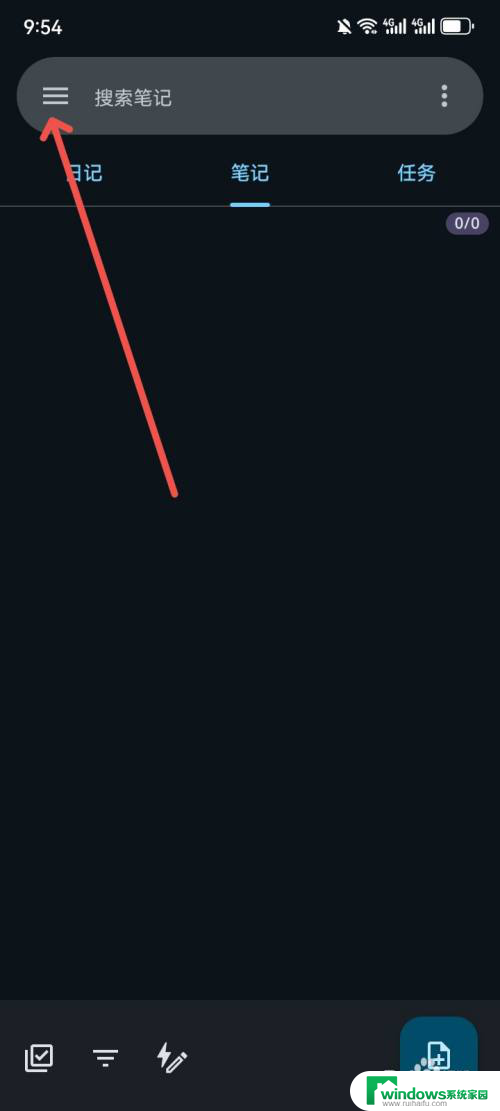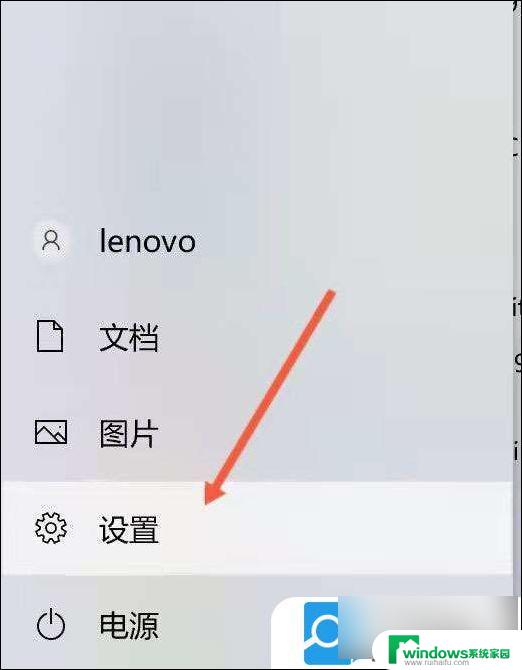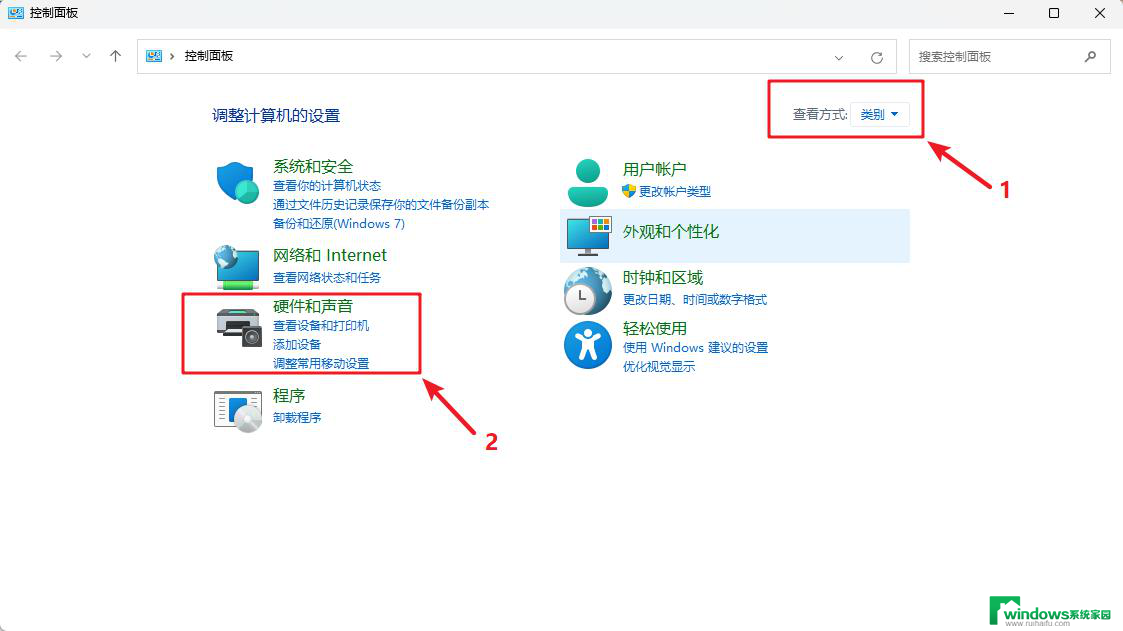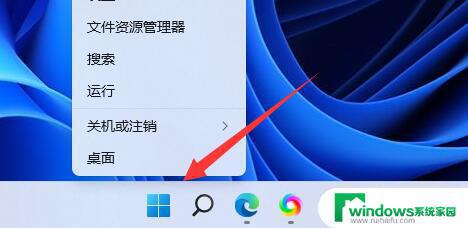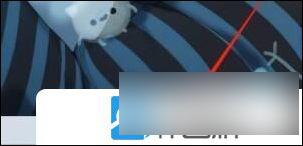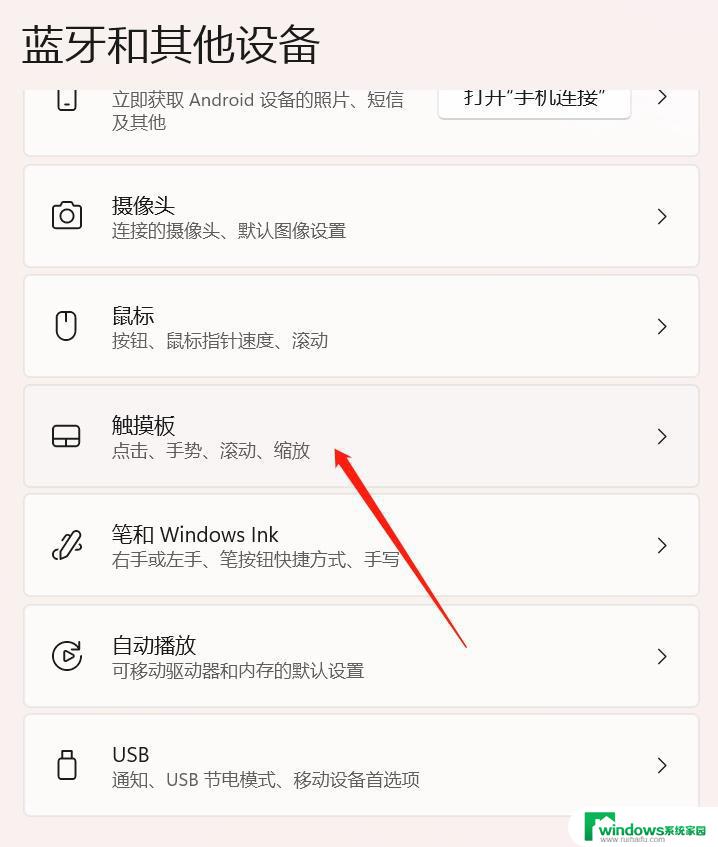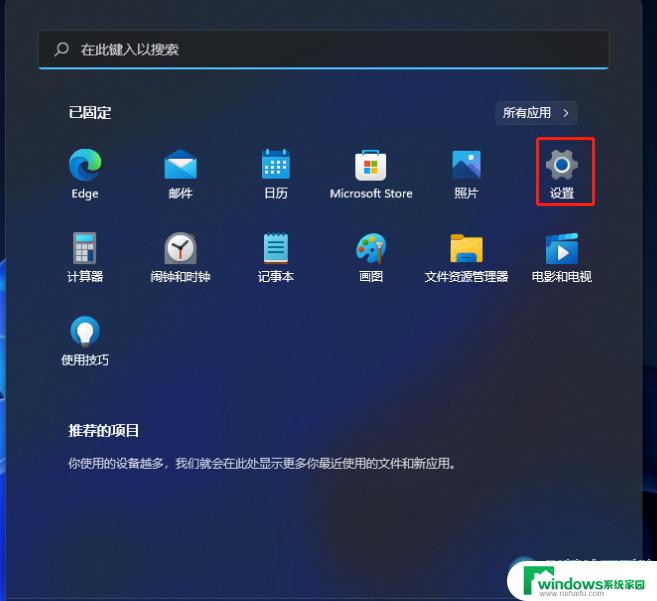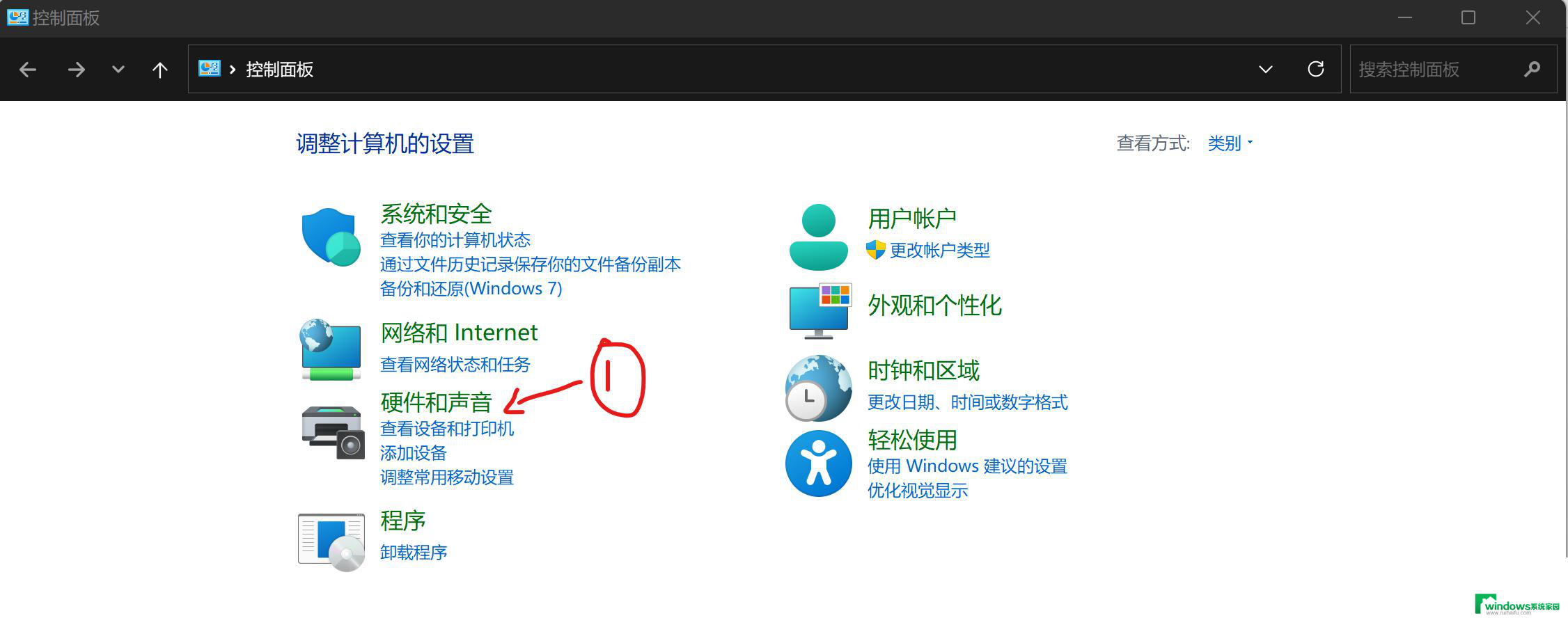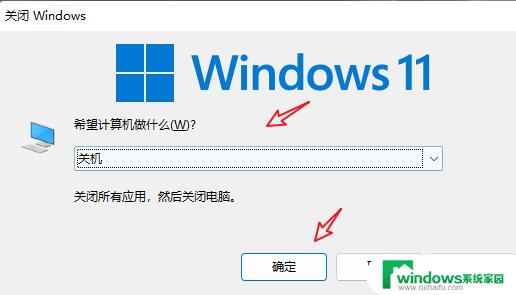如何完全关闭笔记本电脑win11 笔记本电脑如何正常关机
在使用笔记本电脑的过程中,正常关机是非常重要的一个步骤,尤其是在操作系统升级到Win11之后,很多用户可能会感到困惑,不知道如何完全关闭笔记本电脑。实际上Win11系统下的关机操作与之前的版本并无太大区别,只需点击开始菜单,选择关机即可。但为了确保电脑能够完全关闭,建议在关机前先关闭所有运行中的程序和文件,以免造成数据丢失或系统崩溃的情况发生。希望以上方法能够帮助大家顺利关闭Win11系统下的笔记本电脑。
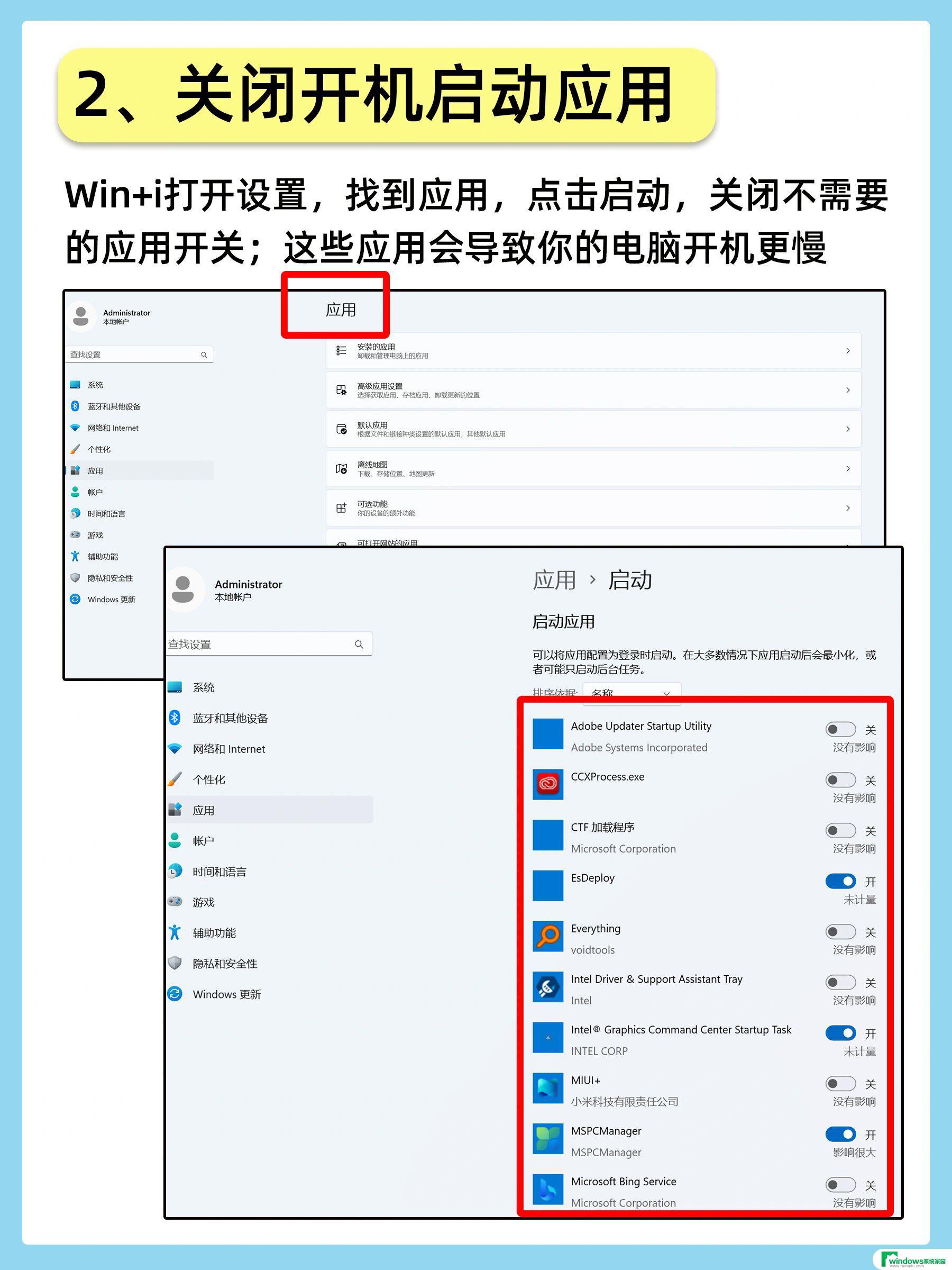
#### 1. **通过开始菜单或苹果菜单关机**
- **Windows系统**:点击屏幕左下角的“开始”按钮,在弹出的菜单中找到电源图标(通常显示为一个小电池或插头)。点击后选择“关机”选项。这将启动关机流程,系统会在完成必要的清理和保存工作后关闭计算机。
- **macOS系统**:点击屏幕左上角的苹果图标,在下拉菜单中选择“关机”选项。macOS同样会执行必要的清理操作后,安全关闭计算机。
#### 2. **使用快捷键关机**
- **Windows系统**:大多数Windows笔记本支持通过快捷键关机。通常,你可以同时按下“Windows键”(位于键盘左下角,带有Windows徽标的键)和“X”键,然后选择“关机或注销”中的“关机”选项。另外,一些笔记本还支持直接按下“Alt + F4”组合键,在弹出的窗口中选择关机。
- **macOS系统**:macOS用户可以通过同时按下“Control + Option + Command + Eject”(或电源键,取决于你的Mac型号)来关机。然而,随着MacBook设计的更新。部分机型已移除物理Eject键,此时只需同时按下“Control + Option + Command + 电源键”即可。
#### 3. **强制关机(慎用)**
在极少数情况下,如果系统无响应或无法正常关机,你可能需要采取强制关机措施。这通常通过长按电源键数秒来实现,直到屏幕变黑且计算机完全关闭。但请注意,频繁强制关机可能会损坏系统文件,导致数据丢失或系统不稳定,因此应尽量避免使用此方法。
了解并掌握这些关机方法,可以帮助你更有效地管理你的笔记本电脑,确保它在最佳状态下运行。
以上就是如何完全关闭笔记本电脑win11的全部内容,有遇到相同问题的用户可参考本文中介绍的步骤来进行修复,希望能够对大家有所帮助。